Tak dapat dipungkiri, seiring dengan perkembangan teknologi yang semakin berkembang pesat, sangat memudahkan kehidupan manusia dalam menjalani kegiatan sehari-hari. Industri fashion pun sangat terbantu dengan kemajuan teknologi yang kian pesat.
Sebagai contoh, untuk memproduksi pakaian dengan cepat pada industri garmen maka membutuhkan mesin jahit yang canggih dilengkapi fitur-fitur yang dapat memproduksi pakaian dengan cepat dan dalam jumlah yang banyak.
Jika menggunakan mesin jahit rumahan maka pakaian yang diproduksi akan selesai dalam jangka waktu yang lama jika dibandingkan dengan menggunakan mesin jahit yang berteknologi tinggi.
Beberapa contoh mesin jahit yang biasanya digunakan dalam industri garmen adalah mesin jahit jarum satu, mesin jahit jarum dua, mesin obras, mesin bordir, mesin interlock, mesin zigzag dan lain sebagainya.
Selain itu, kemajuan teknologi dalam industri fashion adalah banyak industri fashion yang menggunakan software optitex. Mungkin beberapa dari Anda khususnya yang berkecimpung dalam industri fashion belum mengetahui mengenai software optitex.
Software optitex banyak digunakan desainer untuk meringkas proses desain pakaian. Jika menggunakan cara manual yakni mendesain pakaian di atas kertas danmembuat beberapa sampel pakaian maka akan memakan waktu dan biaya yang tidak sedikit tentunya. Oleh sebab itu mengapa kini banyak sekali desainer yang menggunakan software Optitex ini.
Dalam artikel ini, akan dibahas secara lengkap mengenai software optitex dan bagaimana cara membuat pola blus dengan menggunakan software optitex.
Apa itu Sistem Optitex?
Optitex adalah sebuah software yang sangat umum digunakan di industri fashion saat ini untuk memudahkan proses produksi pakaian. Optitex menjadi salah satu software CAD/CAM dua dimensi dan tiga dimensi dimana optitex memungkinkan penggunanya untuk menggunakan teknologi berupa pola datar hingga 3 dimensi dalam menghasilkan pakaian yang mereka desain.
Optitex dirancang untuk membantu pengguna menyederhanakan proses produksi pakaian, meminimalkan biaya produksi pakaian hingga yang terpenting adalah memperpendek siklus produksigarmen. Kegunaan software optitex adalah untuk desain 3 dimensi, desain pola, pembuatan marker, fully automatic match fabric nesting system dan rencana pemotongan.
Software optitex membantu desainer dalam mendesain pakaian karena penggunaan software sangat menghemat waktu dan biaya. Untuk mendesain 1 buah pakaian secara manual, desainer pasti membutuhkan waktu yang tidak sedikit apalagi jika desain tersebut harus diperbaiki.
Kehadiran software optitex ini juga memudahkan desainer karena desainer bebas mengedit desain pakaian sesuai dengan yang diinginkan. Para desainer juga tidak perlu mengeluarkan biaya untuk membuat sampel produk pakaiannya karena hasil desain pakaian dengan menggunakan optitex bisa dilihat tampilannya pada model secara virtual.
Bagaimana Cara Membuat Pola Dasar Blus dengan Sistem Optitex
Mungkin beberapa dari kalian ada yang penasaran bagaimana cara membuat pola dasar blus dengan menggunakan software optitex. Berikut adalah tahapan-tahapan membuat pola dasar blus dengan sistem optitex
1. Buka Software Optitex
Langkah pertama adalah melakukan penginstallan software optitex pada komputer/laptop Anda. Anda bisa mendapatkan software optitex melalui partner resmi Optitex (PT PUKKA INDONUSA, untuk wilayah Indonesia). Setelah berhasil terinstall maka buka software optitex tersebut.
2. Buka Menu Piece
Tahap selanjutnya adalah pilih menu piece lalu klik new piece dan pilih create a rectangular piece. Lalu isikan nama polanya misalnya membuat pola badan depan blus, tentukan berapa panjang dan lebar dari blus misalnya panjangnya 67 dan lebarnya 26 cm (panggul) lalu klik ok.
3. Membuat Garis Paralel
Untuk membuat garis bantu pola badan depan maka pilih menu create paralel. Buat bentuk kotak pada working area optitex, lalu isi setiap kolom yang ada yaitu untuk garis leher misalnya adalah turun 5 cm yakni 13 cm, garis tengah muka misalnya 21 cm, garis pinggang misalnya 39 cm, garis panggul misalnya adalah 57 cm (sesuaikan dengan ukuran yang dihendaki). Perlu diketahui bahwa dalam menarik garis paralel harus searah jarum jam karena jika tidak searah jarum jam garis tidak akan mau bergerak.
4. Menentukan Titik-Titik Garis Paralel dengan Toolbar Point on Contour
Tahap berikutnya adalah membuat titik-titik yang sesuai dengan ukuran yang diinginkan di garis sekeliling kotak, tujuannya adalah sebagai penanda bagian pola yang dibentuk (neck width, shoulder, arm hole dan lain sebagainya).
Buka menu point on contour kemudian tentukan previews point, misalnya absolutenya 5 dan tentukan next point misalnya absolutenya 8. Previews point sesuai titik searah jarum jam sedangkan next point jika Anda membutuhkan pergerakan yang berlawanan jarum jam. Garis bantu bahu dan garis tengah muka diisi pada previews point.
Untuk garis lingkar pinggang, rumusnya adalah seperempat lingkar pinggang + 3 (untuk kupnat) + 1. Untuk menentukan titik kupnat rumusnya adalah sepersepuluh lingkar pinggang + 1,5 + 1,5.
5. Membentuk Garis Lingkar Kerung Leher
Untuk membentuk garis lingkar kerung leher menggunakan toolbar move point kemudian di curve. Bentuk lingkar kerung leher dapat disesuaikan dengan keinginan Anda.
6. Membentuk Garis Lingkar Kerung Lengan
Untuk membentuk garis lingkar kerung lengan dapat dilakukan dengan memilih toolbar move point lalu dilengkungkan sampai ketemu titik dari tengah muka. Setelah dilengkungkan dengan curve, Anda bisa melengkungkan kembali apabila ukurannya belum tepat.
7. Menghubungkan Garis Lingkar Pinggang, Lingkar Panggul sampai ke Bawah
Selanjutnya, hubungkan garis lingkar pinggang, lingkar panggul sampai ke bawah (naik 2 cm), kemudian pilih move point untuk membentuk lengkung dari garis panggul, hubungkan dari titik naik 2 cm ke titik tengah muka, lakukan hal yang sama seperti lingkar panggul. Kemudian buatlah garis kupnatnya yang ukurannya sesuai dengan kebutuhan.
8. Mencetak Pola Badan Depan
Anda bisa mencetak pola badan depan dengan toolbar print lalu klik garis-garis pola badan depan seluruhnya. Lalu, Anda bisa menghapus garis-garis bantu dengan toolbar print, klik pada titik-titiknya. Pada tahap ini pola badan depan sudah selesai.
9. Membuat Pola Badan Belakang
Cara membuat pola badan belakang tahapannya sama seperti membuat pola badan depan. Jika pola badan depan ditambah 2 cm maka pola badan bagian dikurang 2 cm. Setelah ukuran pola badan belakang telah selesai diatur maka Anda bisa mencetak pola badan belakang dengan cara yang sama dengan mencetak pola badan depan dimana informasinya telah dipaparkan sebelumnya.
10. Membuat Pola Lengan
Setelah pola badan depan dan belakang selesai, berikutnya adalah membuat pola lengan. Buat bentuk kotak pada working area optitex, isi dengan ukuran yang diinginkan. Kemudian, tentukan titik ukuran, lalu bentuk menjadi pola tangan dengan menggunakan tool Shape. Tambahkan seam allowance dan tentukan deskripsi pola.
11. Langkah Grading
Dari pola yang sudah selesai, buatlah variasi size sesuai dengan kebutuhan produksi. Kemudian, isi nilai step (selisih) grading di setiap ukuran yang akan digrading. Grading akan terbentuk otomatis.
Itulah informasi seputar software Optitex dan tahapan membuat pola dasar blus dengan sistem optitex yaitu mulai dari membuat pola badan depan hingga grading. Semoga informasi yang telah dipaparkan di atas dapat menambah wawasan Anda khususnya bagi Anda yang akan menggunakan software optitex.

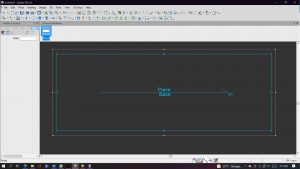
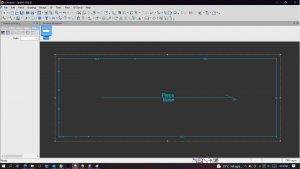
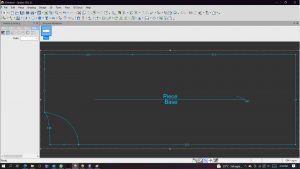





Would you like to share your thoughts?